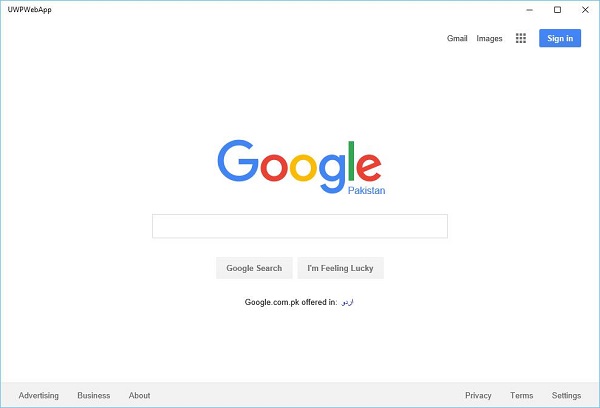Phát triển Windows 10 - Nền tảng Web
Trong Windows 10, các nhà phát triển rất dễ dàng tạo ứng dụng Universal Windows Platform (UWP) và lưu trữ trang web của họ trên ứng dụng đó, sau đó có thể xuất bản lên Windows Store để tải xuống.
Ưu điểm
Với tính năng mới này trong Windows 10, các nhà phát triển web có thể dễ dàng chuyển đổi các thành phần của trang web của họ thành các ứng dụng Windows.
Tuy nhiên, tất cả các thành phần đó sẽ vẫn được lưu trữ từ xa trên máy chủ web của riêng chúng.
Ngoài ra, họ cũng có thể truy cập các API phổ quát, cho phép các nhà phát triển truy cập một số nội dung thú vị như thông báo, camera, lịch, Cortana, v.v.
Microsoft hy vọng rằng tính năng và khả năng này sẽ thu hút nhiều nhà phát triển viết ứng dụng hơn cho nền tảng Windows 10, bao gồm cả.
- Desktops
- Smartphones
- Xbox
- Tablets
- HoloLens và các thiết bị khác
Hiện tại, chỉ có một vấn đề với tính năng này và đó là bảo mật. Rõ ràng, Microsoft cần giải quyết vấn đề này càng sớm càng tốt.
Hãy cho chúng tôi hiểu với sự trợ giúp của một ví dụ trong đó chúng tôi sẽ lưu trữ một trang web và chuyển đổi trang web đó thành một ứng dụng Windows.
Làm theo các bước dưới đây.
Tạo một Dự án Windows chung mới từ File > New > Project.
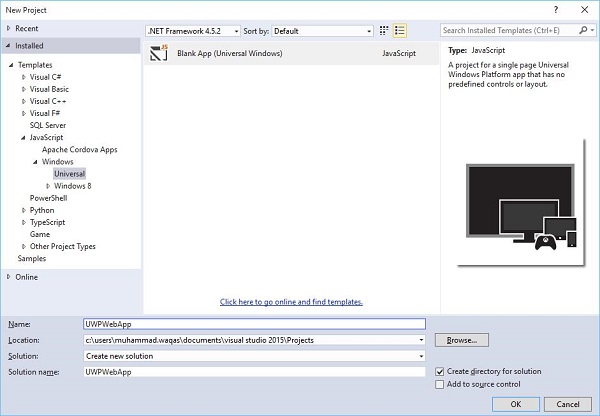
Lựa chọn JavaScript > Windows > Universal từ ngăn bên trái của hộp thoại và dự án mới.
Từ ngăn giữa, chọn Blank App (Universal Windows).
Viết vào trường tên, UWPWebApp và nhấp vào OK cái nút.
Nếu bạn nhìn vào Solution Explorer cửa sổ, bạn sẽ thấy một số tệp và thư mục.
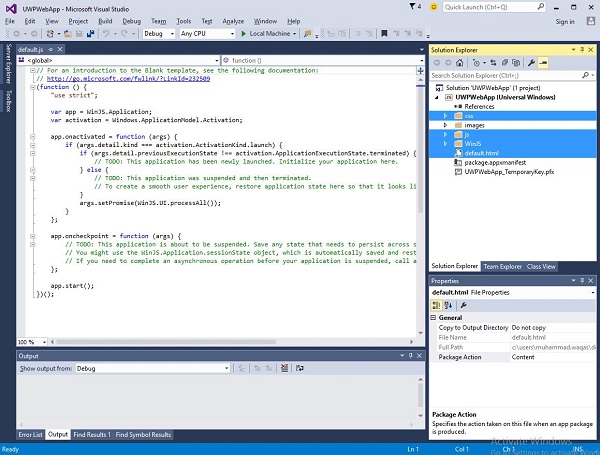
Xóa css, js, WinJS thư mục và default.htmlvì trong ví dụ này, chúng tôi chỉ đang lưu trữ một trang web và chúng tôi giả định rằng tất cả nội dung đều nằm trên máy chủ từ xa. Do đó, chúng tôi không cần hầu hết các tệp cục bộ.
Sau khi xóa các tệp và thư mục được đề cập ở trên, bây giờ hãy nhấp đúp vào package.appxmanifest và bạn sẽ thấy cửa sổ sau.
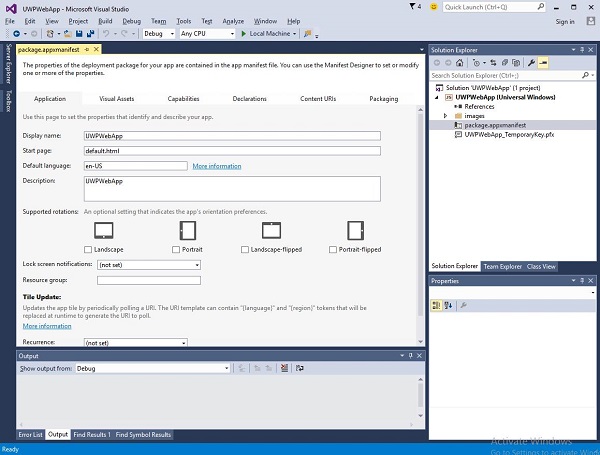
Bây giờ chỉ định URL của trang web bằng cách thay thế default.htmltrong trường Trang bắt đầu theo URL. Với mục đích trình diễn, chúng tôi sẽ sử dụng URLhttps://www.google.com.pk/ trang mạng.
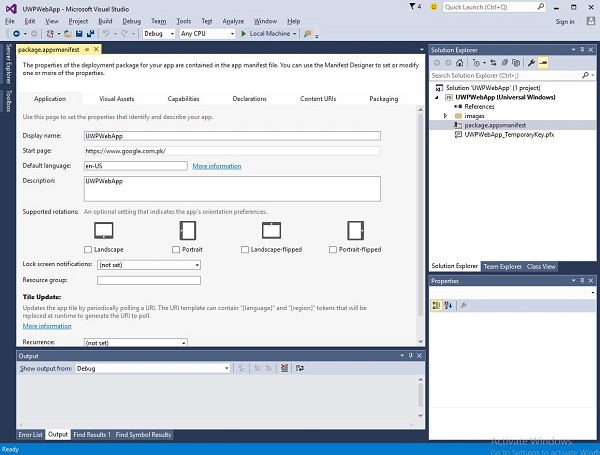
Bây giờ đi đến Content URIs và xác định quy tắc và quyền truy cập cho ứng dụng web của bạn.
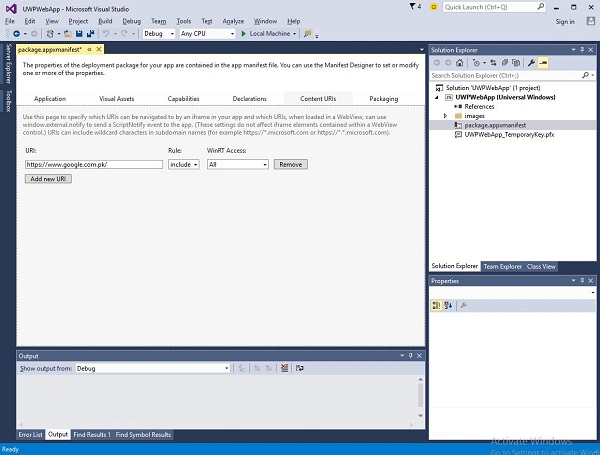
Trong trường URI, chỉ định liên kết trang web của bạn và sau đó chọn Include từ Rule dropdown và All từ WinRT Access.
Khi chạy ứng dụng này, bạn sẽ thấy trang bắt đầu của google trên ứng dụng của mình như hình dưới đây.